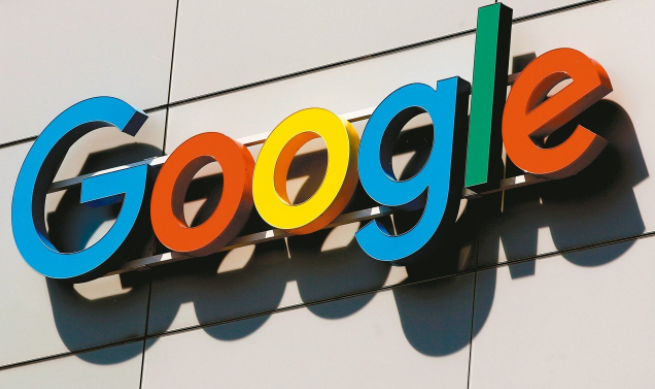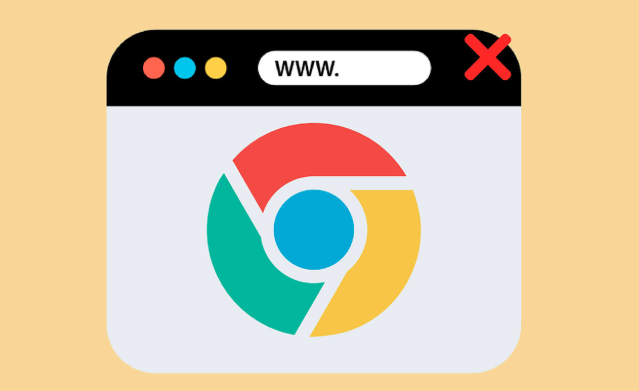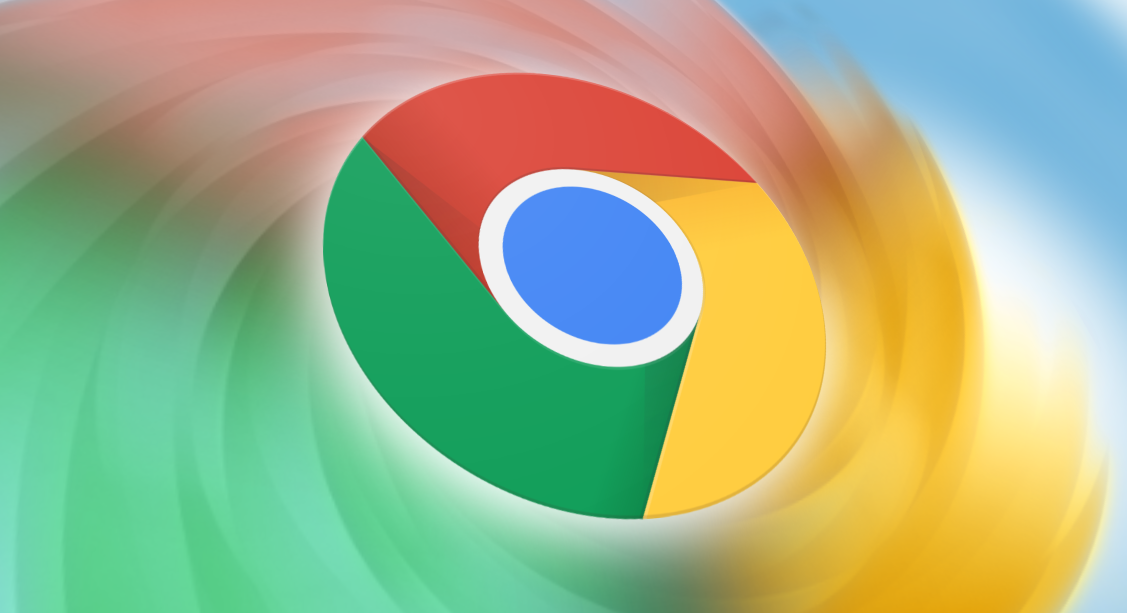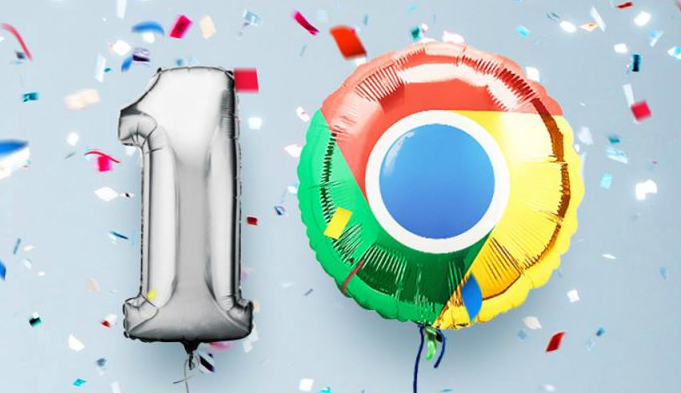检查并更新浏览器版本。打开Chrome后点击右上角三个点的菜单图标,选择“帮助”里的“关于Chrome”。若有可用更新会提示自动下载安装新版本,旧版可能存在影响解码功能的兼容性问题,升级能修复已知缺陷并提升对新型多媒体格式的支持能力。完成后重启浏览器使新版本生效。
启用JavaScript运行权限。访问chrome://settings/content设置页,在Javascript板块勾选允许所有网站执行脚本程序。此操作对依赖动态渲染技术的流媒体平台至关重要,如YouTube等站点必须加载外部代码才能正常播控画面。修改后刷新页面使配置生效。
清理浏览器缓存数据。点击浏览器右上角三点图标进入设置,选择隐私与安全板块清除缓存的图片和文件。过期的临时文件有时会覆盖正确的视频元信息,彻底删除这些残留项能让播放器重新识别媒体资源。完成后重启浏览器尝试再次播放目标影片。
优化硬件加速设置。打开Chrome设置界面,在高级选项中找到系统相关配置,勾选“使用硬件加速”后重启浏览器以提高解码效率。若遇到花屏或死机现象,可返回此处取消该选项改用软件解码方案。同时按Ctrl+Shift+Esc启动任务管理器,结束不必要的后台程序如下载工具或云同步服务以释放资源。
禁用冲突的扩展程序。进入chrome://extensions/页面审查已安装组件列表,暂时禁用近期新增或疑似造成影响的辅助工具。部分广告拦截类应用可能误删关键数据包,导致音画不同步等问题。逐个排查后保留必要项目即可恢复正常播放状态。特别是名称含“Decoy”或“Anti-Ad”的扩展可能干扰播放功能。
测试网络连接稳定性。在地址栏输入chrome://speedometer/运行网络测试,若测速结果低于1Mbps需联系运营商改善带宽质量。进入系统网络设置修改DNS为公共服务器(例如114.114.114.114),避免因域名解析延迟造成缓冲卡顿。暂停其他设备的下载任务,并在路由器中为Chrome分配固定带宽保障流量优先级。必要时重启路由器和调制解调器设备,具体操作是关闭这些设备的电源等待约一分钟,再重新接通电源直至指示灯稳定亮起。
使用隐身模式隔离问题。按快捷键Ctrl+Shift+N新建无痕窗口,在此环境下登录同一网站播放视频。如果能够正常显示说明原有配置存在冲突,此时需要逐步回溯最近的更改记录定位故障点。对于顽固性错误,还可以重置浏览器到初始状态,但要注意备份重要书签等个人数据。
通过以上步骤系统化操作,用户能够逐步排查并解决Chrome浏览器的视频播放异常问题。关键在于综合运用版本控制、脚本授权、网络优化及组件管理等多种手段,针对性地修复影响视频流畅度的各类因素。